Page 1
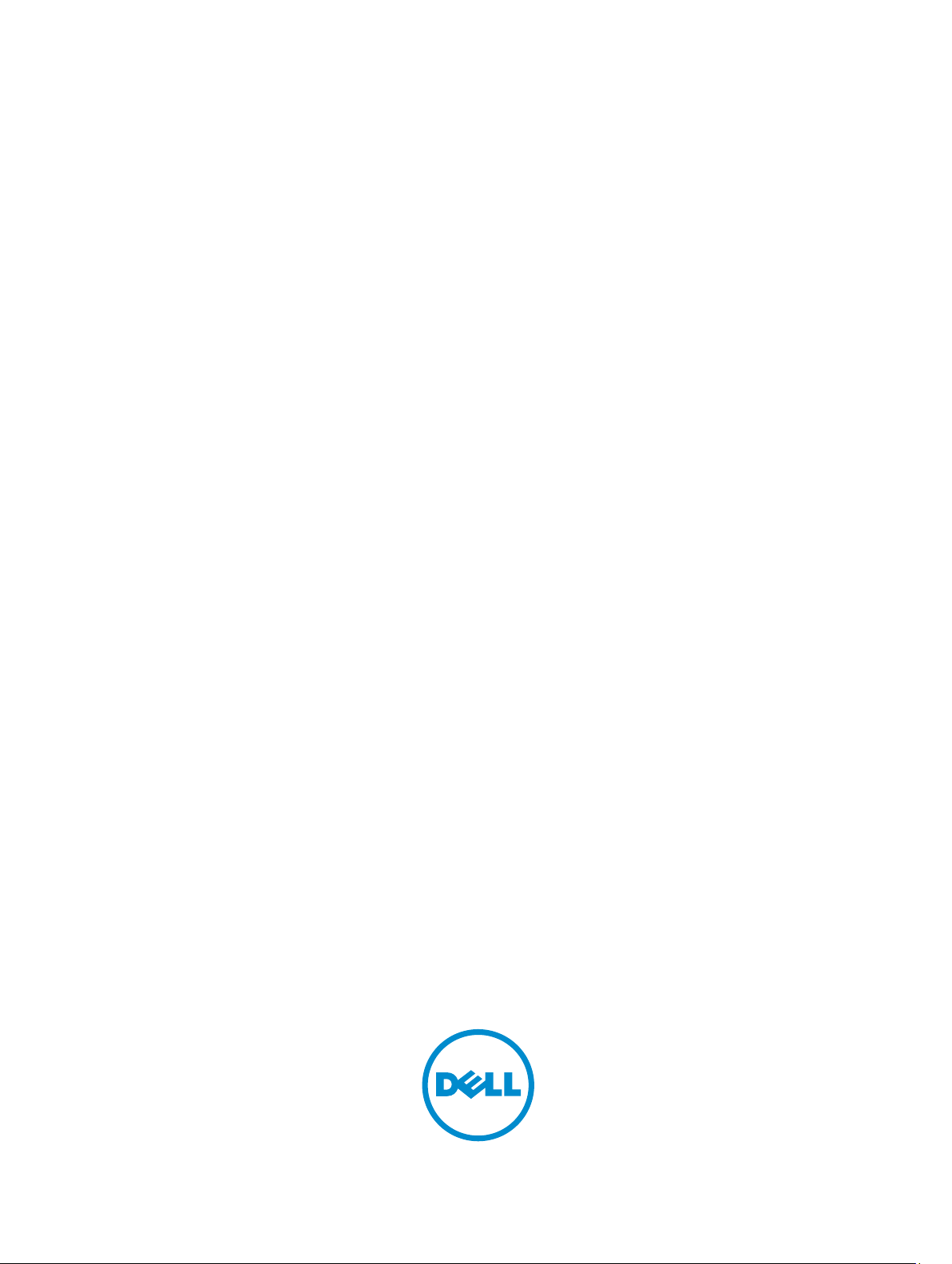
Dell Vostro 3900/3902
Руководство по эксплуатации
нормативная модель: D17M
нормативный тип: D17M001
Page 2
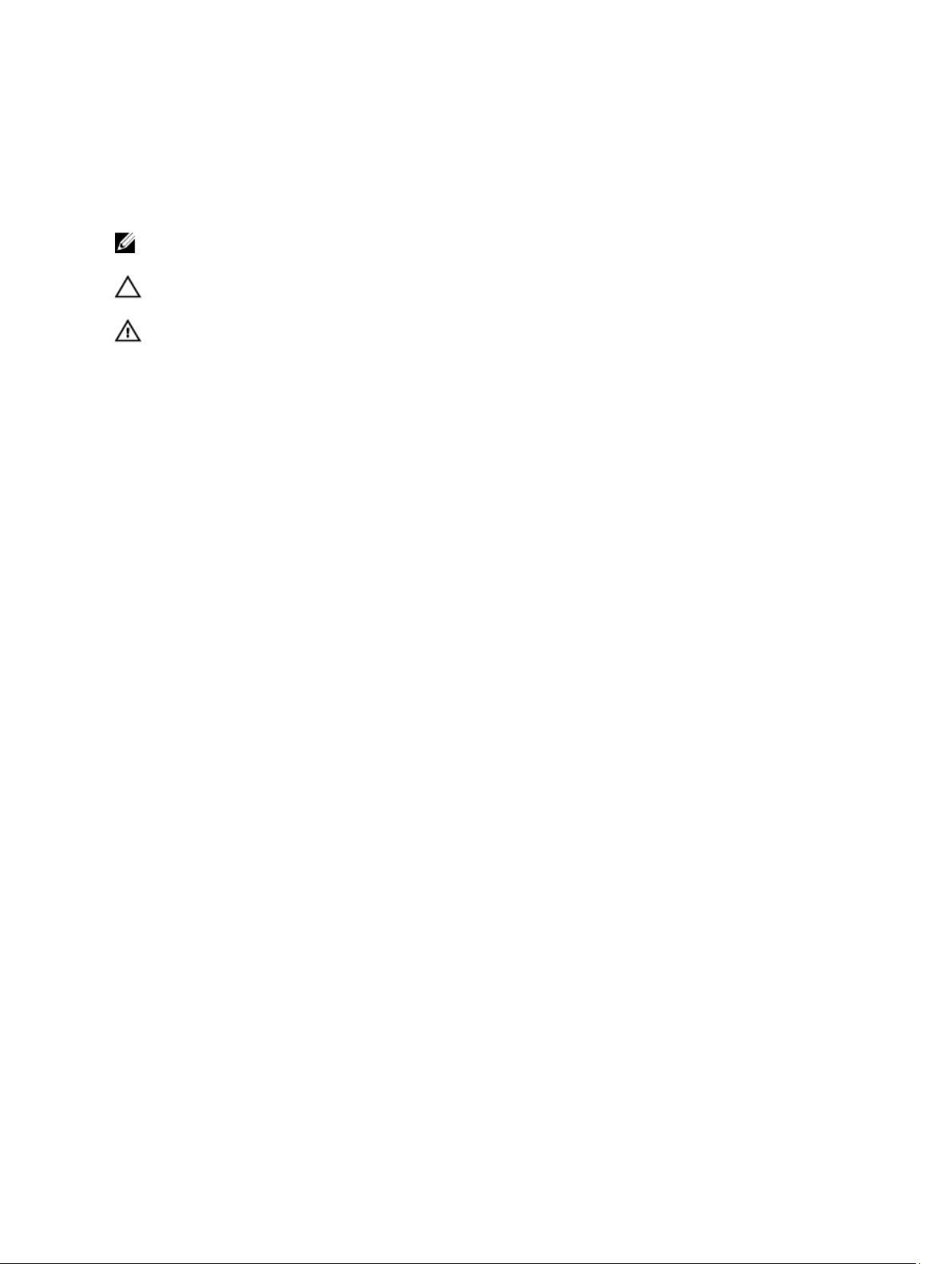
Примечания, предупреждения и
предостережения
ПРИМЕЧАНИЕ: ПРИМЕЧАНИЕ. Содержит важную информацию, которая помогает более эффективно
работать с компьютером.
ОСТОРОЖНО: ПРЕДУПРЕЖДЕНИЕ. Указывает на опасность повреждения оборудования или
потери данных и подсказывает, как этого избежать.
ПРЕДУПРЕЖДЕНИЕ: ОСТОРОЖНО! Указывает на потенциальную опасность повреждения
оборудования, получения травмы или на угрозу для жизни.
Авторское право © 2014 Dell Inc. Все права защищены. Данное изделие защищено американскими и международными
законами об авторских правах и интеллектуальной собственности. Dell™ и логотип Dell являются товарными знаками
корпорации Dell в Соединенных Штатах и (или) других странах. Все другие товарные знаки и наименования, упомянутые в
данном документе, могут являться товарными знаками соответствующих компаний.
2014 - 06
Rev. A01
Page 3
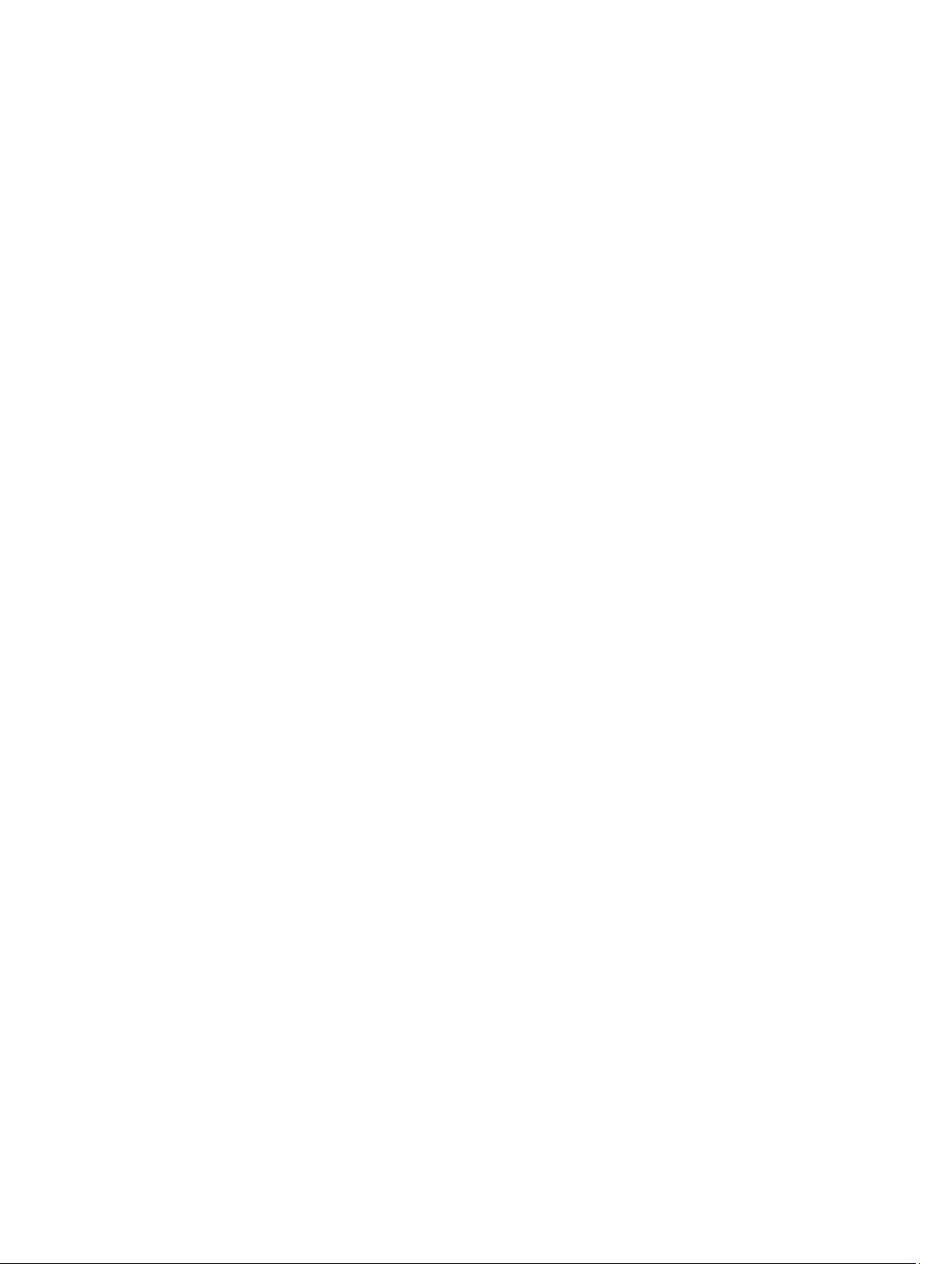
Содержание
1 Работа с компьютером..............................................................................................5
Подготовка к работе с внутренними компонентами компьютера............................................................5
Выключение компьютера........................................................................................................................7
После работы с внутренними компонентами компьютера.......................................................................7
2 Извлечение и установка компонентов................................................................. 8
Рекомендуемые инструменты................................................................................................................. 8
Общий вид системы................................................................................................................................8
Вид изнутри .....................................................................................................................................8
Снятие крышки.......................................................................................................................................9
Установка крышки..................................................................................................................................9
Снятие лицевой панели...........................................................................................................................9
Установка лицевой панели....................................................................................................................10
Извлечение жесткого диска.................................................................................................................. 10
Установка жесткого диска.....................................................................................................................11
Извлечение оптического дисковода...................................................................................................... 12
Установка оптического дисковода........................................................................................................ 12
Извлечение устройства чтения карт...................................................................................................... 13
Установка устройства чтения карт........................................................................................................13
Извлечение модуля памяти................................................................................................................... 14
Установка модуля памяти.....................................................................................................................14
Снятие радиатора..................................................................................................................................14
Установка радиатора.............................................................................................................................15
Извлечение процессора.........................................................................................................................15
Установка процессора...........................................................................................................................16
Извлечение плат расширения................................................................................................................16
Установка плат расширения..................................................................................................................16
Извлечение блока питания.................................................................................................................... 17
Установка блока питания......................................................................................................................18
Извлечение переключателя питания..................................................................................................... 18
Установка переключателя питания....................................................................................................... 19
Снятие панели ввода-вывода................................................................................................................19
Установка панели ввода-вывода.......................................................................................................... 20
Снятие системного вентилятора............................................................................................................21
Установка вентилятора корпуса............................................................................................................21
Извлечение системной платы............................................................................................................... 22
Установка системной платы................................................................................................................. 22
Компоненты системной платы..............................................................................................................23
Page 4
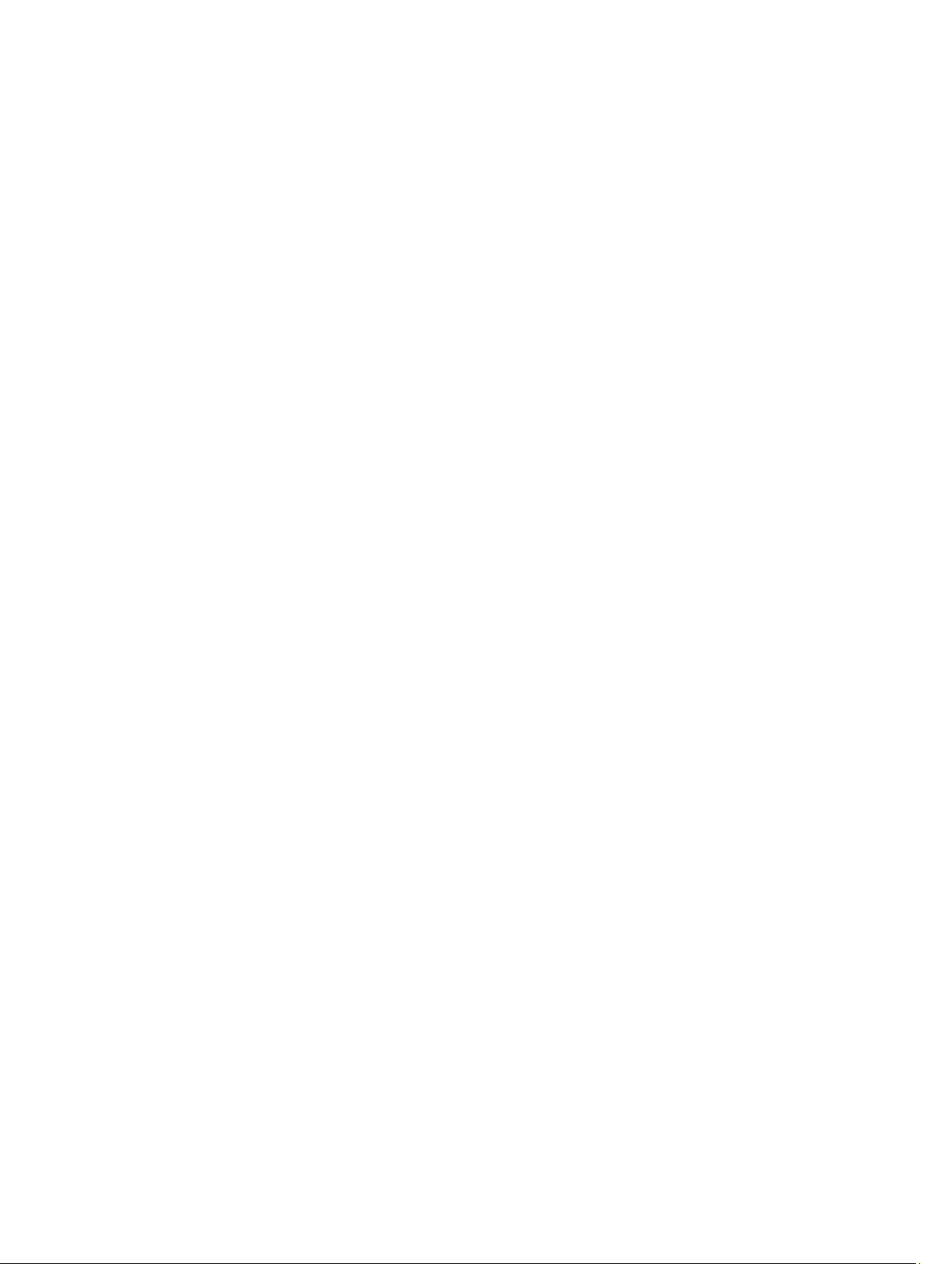
3 Поиск и устранение неполадок............................................................................ 25
Диагностические коды светодиодного индикатора питания................................................................. 25
Диагностические сообщения об ошибках.............................................................................................26
Системные сообщения об ошибке........................................................................................................ 30
4 Программа настройки системы...........................................................................32
Краткое описание программы настройки системы................................................................................32
Вход в программу настройки системы..................................................................................................32
Параметры настройки системы.............................................................................................................32
Main (Основное меню)....................................................................................................................32
Advanced....................................................................................................................................... 33
Boot (Загрузка)...............................................................................................................................34
Питание.......................................................................................................................................... 35
Security (Безопасность).................................................................................................................. 35
Exit (Выход).................................................................................................................................... 35
5 Технические характеристики...............................................................................36
6 Обращение в компанию Dell............................................................................... 40
Page 5
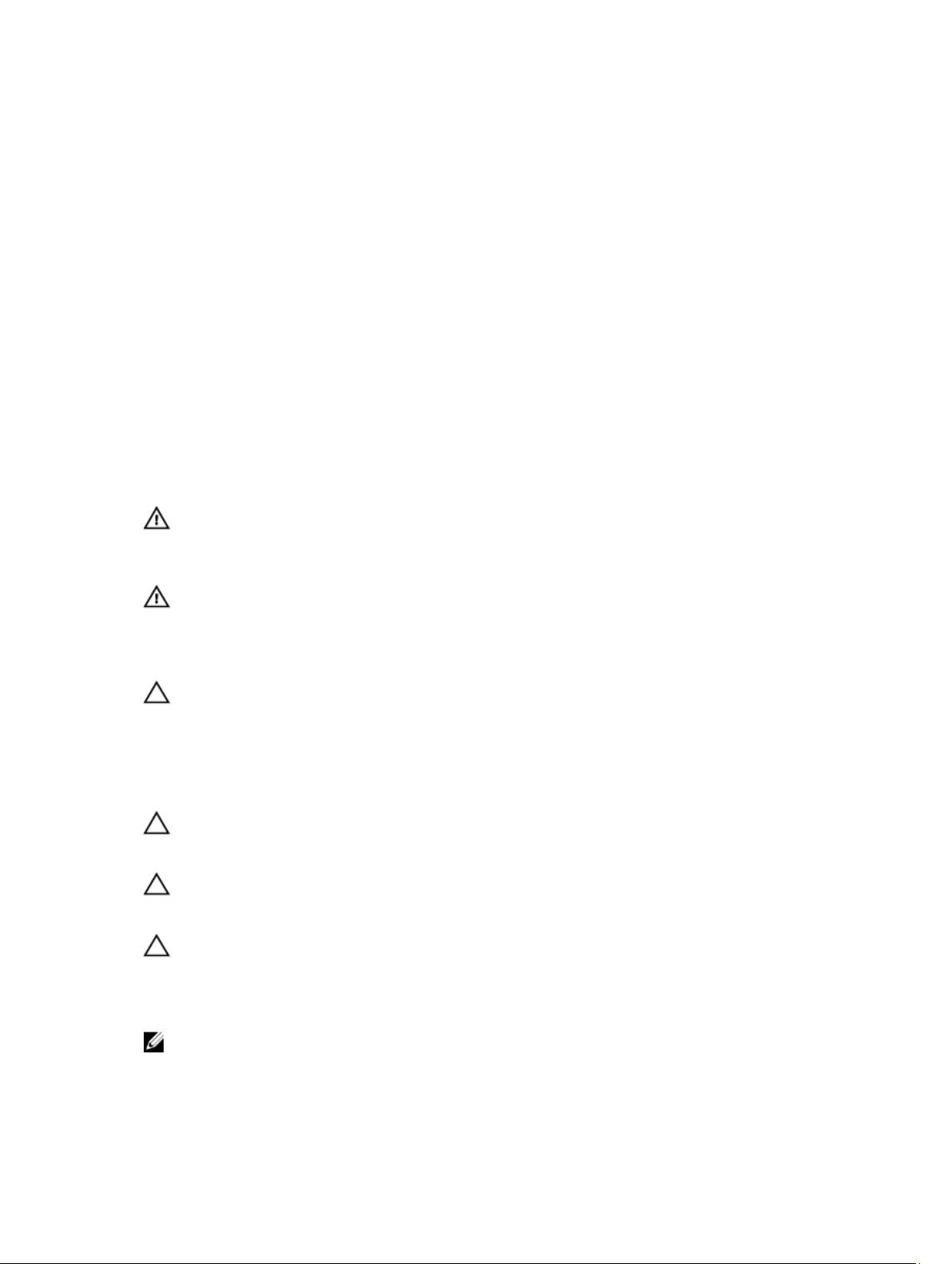
1
Работа с компьютером
Подготовка к работе с внутренними компонентами компьютера
Во избежание повреждения компьютера и для собственной безопасности следуйте приведенным ниже
указаниям по технике безопасности. Если не указано иное, каждая процедура, предусмотренная в данном
документе, подразумевает соблюдение следующих условий:
• прочитаны указания по технике безопасности, прилагаемые к компьютеру;
• для замены компонента или установки отдельно приобретенного компонента выполните процедуру снятия
в обратном порядке.
ПРЕДУПРЕЖДЕНИЕ: Отсоедените компьютер от всех источников питания перед снятием
крышки компьютера или панелей. После окончания работы с внутренними компонентами
компьютера, установите все крышки, панели и винты на место, перед тем как, подключить
компьютер к источнику питания.
ПРЕДУПРЕЖДЕНИЕ: Перед началом работы с внутренними компонентами компьютера
ознакомьтесь с указаниями по технике безопасности, прилагаемыми к компьютеру.
Дополнительные сведения о рекомендуемых правилах техники безопасности можно посмотреть на
начальной странице раздела, посвященного соответствию нормативным требованиям:
www.dell.com/regulatory_compliance .
ОСТОРОЖНО: Многие виды ремонта могут быть выполнены только сертифицированным
техническим специалистом. Вам следует устранять неполадки и выполнять простой ремонт,
разрешенный в соответствии с документацией к изделию или проводимый в соответствии с
указаниями, которые можно найти в Интернете, получить по телефону или в службе технической
поддержки. На повреждения, причиной которых стало обслуживание без разрешения компании
Dell, гарантия не распространяется. Прочтите инструкции по технике безопасности, прилагаемые к
изделию, и следуйте им.
ОСТОРОЖНО: Во избежание электростатического разряда следует заземлиться, надев
антистатический браслет или периодически прикасаясь к некрашеной металлической поверхности
(например, к разъемам на задней панели компьютера).
ОСТОРОЖНО: Соблюдайте осторожность при обращении с компонентами и платами. Не следует
дотрагиваться до компонентов и контактов платы. Держите плату за края или за металлическую
монтажную скобу. Такие компоненты, как процессор, следует держать за края, а не за контакты.
ОСТОРОЖНО: При отсоединении кабеля беритесь за разъем или специальную петлю на нем. Не
тяните за кабель. На некоторых кабелях имеются разъемы с фиксирующими защелками. Перед
отсоединением кабеля такого типа необходимо нажать на фиксирующие защелки. При
разъединении разъемов старайтесь разносить их по прямой линии, чтобы не погнуть контакты. А
перед подсоединением кабеля убедитесь в правильной ориентации и соосности частей разъемов.
ПРИМЕЧАНИЕ: Цвет компьютера и некоторых компонентов может отличаться от цвета, указанного в
этом документе.
5
Page 6
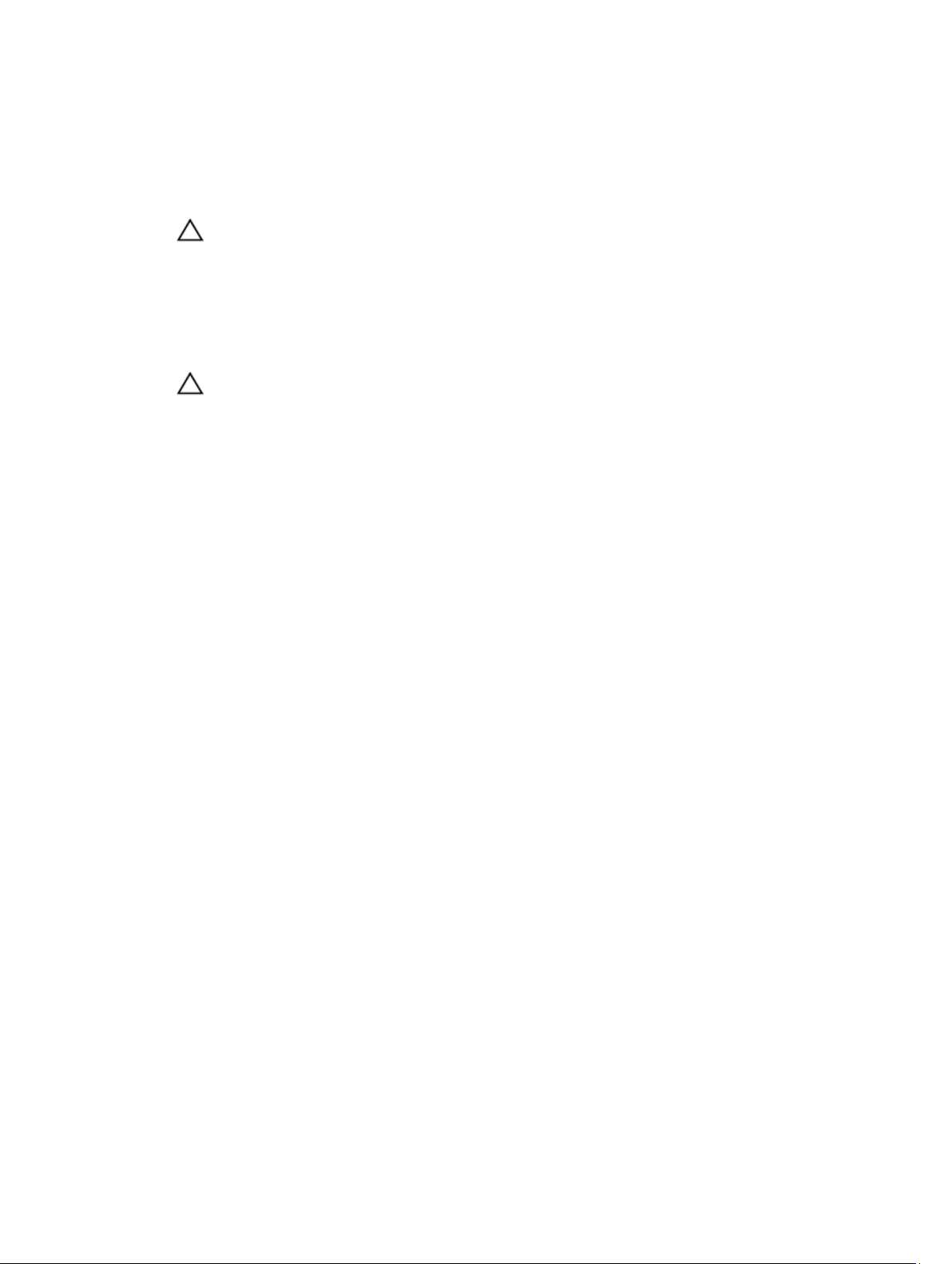
Во избежание повреждения компьютера выполните следующие шаги, прежде чем приступать к работе с
внутренними компонентами компьютера.
1. Чтобы не поцарапать крышку компьютера, работы следует выполнять на плоской и чистой поверхности.
2. Выключите компьютер (см. раздел Выключение компьютера).
ОСТОРОЖНО: При отсоединении сетевого кабеля необходимо сначала отсоединить его от
компьютера, а затем от сетевого устройства.
3. Отсоедините от компьютера все сетевые кабели.
4. Отсоедините компьютер и все внешние устройства от электросети.
5. Нажмите и не отпускайте кнопку питания, пока компьютер не подключен к электросети, чтобы заземлить
системную плату.
6. Снимите крышку.
ОСТОРОЖНО: Прежде чем прикасаться к чему-либо внутри компьютера, снимите
статическое электричество, прикоснувшись к некрашеной металлической поверхности
(например, на задней панели компьютера). Во время работы периодически прикасайтесь к
некрашеной металлической поверхности, чтобы снять статическое электричество, которое
может повредить внутренние компоненты.
6
Page 7
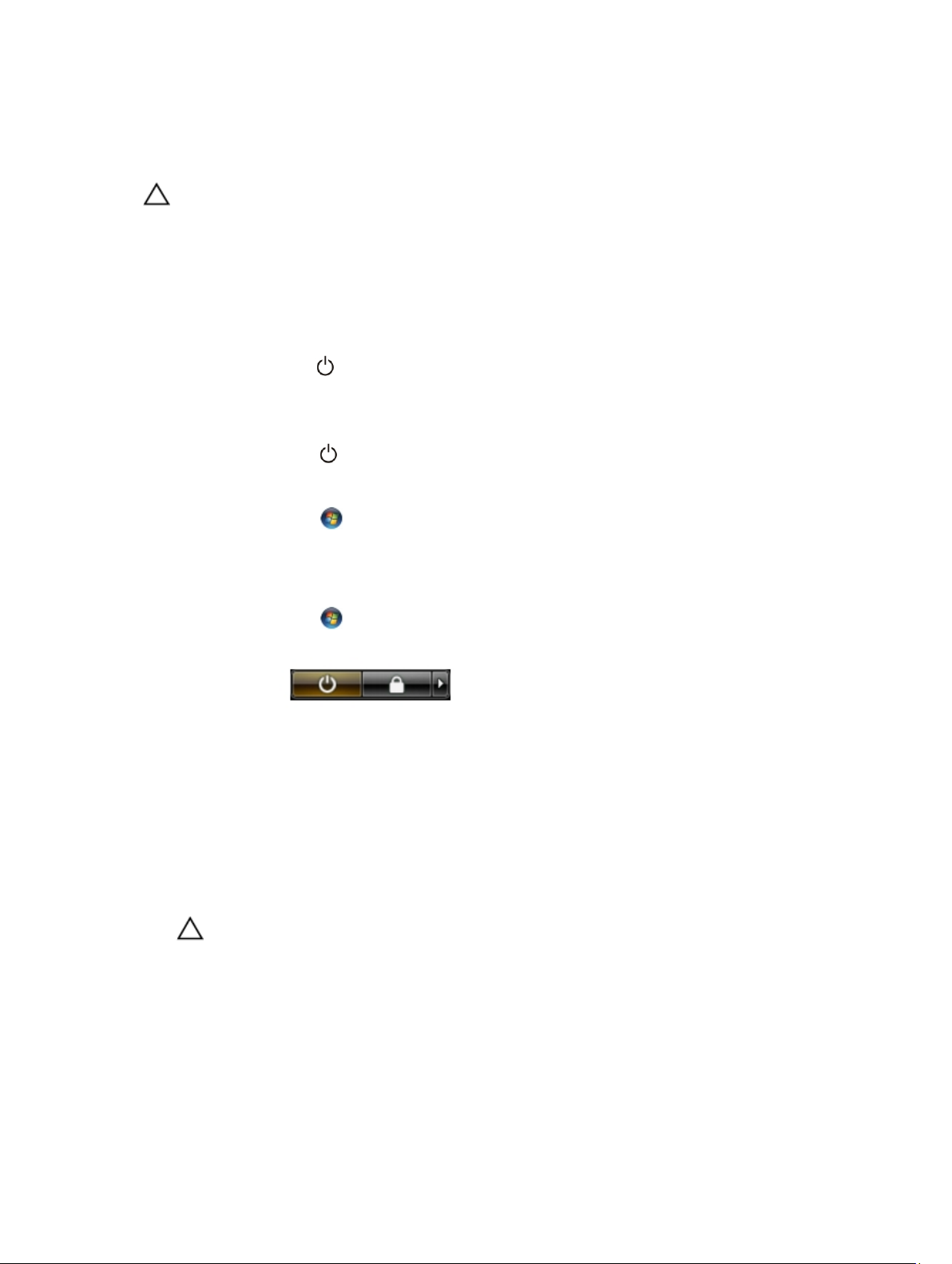
Выключение компьютера
ОСТОРОЖНО: Во избежание потери данных сохраните и закройте все открытые файлы и выйдите
из всех открытых программ перед выключением компьютера.
1. Завершите работу операционной системы.
• В Windows 8:
– При использовании сенсорного устройства:
a. Быстро проведите пальцем с правого края экрана, открыв меню панели Charms, и выберите
пункт Параметры.
b. Выберите а затем выберите Завершение работы.
– При использовании мыши:
a. Укажите мышью правый верхний угол экрана и щелкните Параметры.
b. Щелкните а затем выберите Завершение работы.
• В Windows 7:
1. Нажмите Пуск .
2. Щелкните Завершение работы.
или
1. Нажмите Пуск .
2. Нажмите стрелку в нижнем правом углу меню Пуск, показанную ниже, и нажмите Выключение.
2. Убедитесь, что компьютер и все подключенные к нему устройства выключены. Если компьютер и
подключенные устройства не выключились автоматически по завершении работы операционной системы,
нажмите и не отпускайте кнопку питания примерно 6 секунд, пока они не выключатся.
После работы с внутренними компонентами компьютера
После завершения любой процедуры замены не забудьте подсоединить все внешние устройства, платы и
кабели, прежде чем включать компьютер.
1. Установите на место крышку.
ОСТОРОЖНО: Чтобы подсоединить сетевой кабель, сначала подсоедините его к сетевому
устройству, а затем к компьютеру.
2. Подсоедините к компьютеру все телефонные или сетевые кабели.
3. Подключите компьютер и все внешние устройства к электросети.
4. Включите компьютер.
5. Если требуется, проверьте правильность работы компьютера, запустив программу Dell Diagnostics.
7
Page 8

2
Извлечение и установка компонентов
В этом разделе приведены подробные сведения по извлечению и установке компонентов данного компьютера.
Рекомендуемые инструменты
Для выполнения процедур, описанных в этом документе, могут потребоваться следующие инструменты:
• маленькая шлицевая отвертка;
• крестовая отвертка;
• небольшая пластиковая палочка.
Общий вид системы
Вид изнутри
1. блок питания 2. оптический дисковод
8
Page 9

3. устройство чтения карт памяти 4. Front USB Ports (Разъемы USB на передней
5. переключатель питания 6. жесткий диск
7. системную плату 8. модуль памяти
9. плату расширения 10. вентилятор радиатора
11. системный вентилятор
панели)
Снятие крышки
1. Выполните процедуры, приведенные в разделе Подготовка к работе с внутренними компонентами
компьютера.
2. Чтобы снять крышку, необходимо выполнить следующие действия:
a. Выверните винты, которыми крышка крепится к корпусу компьютера.
b. Сдвиньте крышку в сторону задней части компьютера [1].
c. Приподнимите и снимите нижнюю крышку с компьютера [2].
Установка крышки
1. Установите крышку на корпус компьютера.
2. Заверните винты, которыми крышка крепится к корпусу компьютера.
3. Выполните процедуры, приведенные в разделе После работы с внутренними компонентами компьютера.
Снятие лицевой панели
1. Выполните процедуры, приведенные в разделе Подготовка к работе с внутренними компонентами
компьютера.
2. Снимите крышку.
9
Page 10

3. Чтобы снять лицевую панель, необходимо выполнить следующие действия:
a. Слегка отогните фиксаторы лицевой панели от корпуса.
b. Освободите защелки на противоположном конце лицевой панели из корпуса.
c. Снимите лицевую панель дисплея с компьютера.
Установка лицевой панели
1. Установите зацепы в выемки в корпусе компьютера.
2. Подведите лицевую панель к корпусу компьютера.
3. Нажмите на лицевую панель до щелчка фиксаторов.
4. Установить крышку.
5. Выполните процедуры, приведенные в разделе После работы с внутренними компонентами компьютера.
Извлечение жесткого диска
1. Выполните процедуры, приведенные в разделе Подготовка к работе с внутренними компонентами
компьютера
2. Снимите:
• крышку
• лицевую панель
.
10
Page 11

3. Чтобы извлечь кабель SATA и кабель питания, необходимо выполнить следующие действия:
a. Отсоедините кабель SATA и кабель питания от жесткого диска [1] [2].
b. Выверните винты крепления отсека жесткого диска [3] и приподнимите его, чтобы извлечь из корпуса
компьютера [4].
4. Чтобы извлечь отсек жесткого диска, необходимо выполнить следующие действия:
a. Выверните винты, которыми крепится скоба жесткого диска.
b. Приподнимите жесткий диск и извлеките его из отсека жесткого диска.
Установка жесткого диска
1. Вставьте жесткий диск в отсек жесткого диска.
2. Затяните винты, которыми крепится отсек жесткого диска.
3. Вставьте жесткий диск в соответствующий слот компьютера.
4. Затяните винты, которыми жесткий диск крепится к компьютеру.
5. Подсоедините кабель SATA и кабель питания к жесткому диску.
11
Page 12
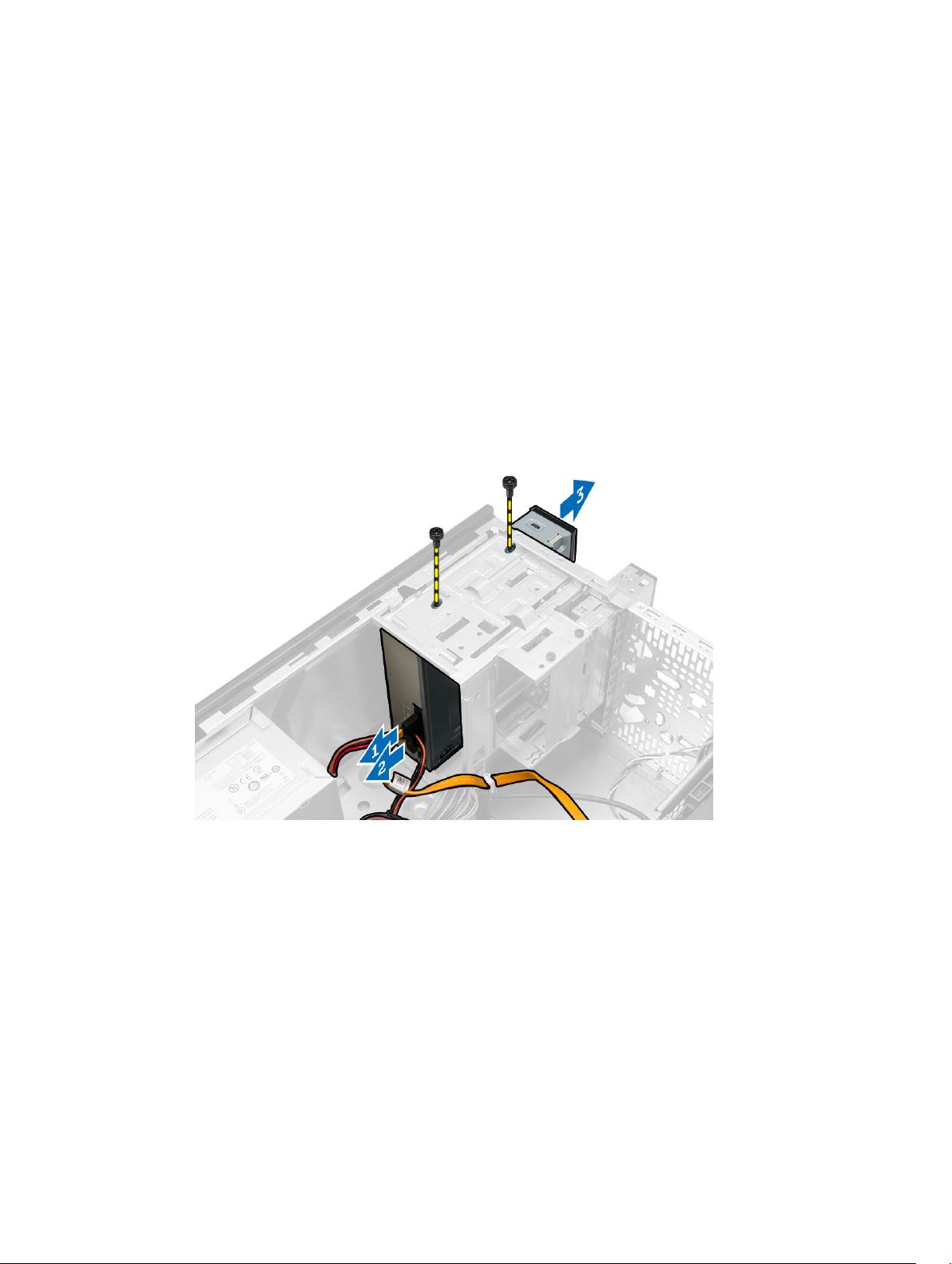
6. Установите:
• лицевую панель
• крышку
7. Выполните процедуры, приведенные в разделе После работы с внутренними компонентами компьютера.
Извлечение оптического дисковода
1. Выполните процедуры, приведенные в разделе Подготовка к работе с внутренними компонентами
компьютера.
2. Снимите:
• крышку
• лицевую панель
3. Чтобы извлечь оптический дисковод, необходимо выполнить следующие действия:
a. Отсоедините кабель данных [1] и кабель питания [2] от оптического дисковода.
b. Выверните винты, которыми крепится оптический дисковод и затем задвиньте оптический дисковод к
передней панели компьютера.
c. Извлеките оптический дисковод из компьютера [3].
Установка оптического дисковода
1. Вставьте оптический дисковод в корпус компьютера до щелчка так, чтобы он принял фиксированное
положение.
2. Заверните винты, которыми крепится оптический дисковод.
3. Подсоедините кабель передачи данных и кабель питания к оптическому дисководу.
4. Установите:
• лицевую панель
• крышку
5. Выполните процедуры, приведенные в разделе После работы с внутренними компонентами компьютера.
12
Page 13

Извлечение устройства чтения карт
1. Выполните процедуры, приведенные в разделе Подготовка к работе с внутренними компонентами
компьютера.
2. Снимите:
• крышку
• лицевую панель
3.
a. Отсоедините кабель устройства чтения карт от системной платы.
b. Извлеките кабель устройства чтения карт из металлических хомутов.
c. Выверните винты, которыми устройство чтения смарт-карт крепится к корпусу компьютеру.
d. Сдвиньте устройство чтения карт по направлению к передней части компьютера.
e. Выньте устройство чтения смарт-карт из компьютера.
Установка устройства чтения карт
1. Вставьте устройства чтения карт в корпус компьютера до щелчка так, чтобы оно приняло фиксированное
положение.
2. Заверните винты, которыми устройства чтения карт крепится к корпусу.
3. Протяните кабель устройства чтения карт через металлические защелки.
4. Подсоедините кабель устройства чтения карт к системной плате.
5. Установите:
• лицевую панель
• крышку
6. Выполните процедуры, приведенные в разделе После работы с внутренними компонентами компьютера.
13
Page 14

Извлечение модуля памяти
1. Выполните процедуры, приведенные в разделе Подготовка к работе с внутренними компонентами
компьютера.
2. Снимите крышку.
3. Нажмите фиксирующие защелки с двух сторон модуля памяти и поднимите его, чтобы извлечь из корпуса
компьютера.
Установка модуля памяти
1. Совместите выемку на модуле памяти с выступом на разъеме системной платы.
2. Вставьте модуль памяти в разъем памяти.
3. Нажмите на модуль памяти, чтобы сработали фиксаторы, которыми крепится модуль памяти.
4. Установить крышку.
5. Выполните процедуры, приведенные в разделе После работы с внутренними компонентами компьютера.
Снятие радиатора
1. Выполните процедуры, приведенные в разделе Подготовка к работе с внутренними компонентами
компьютера.
2. Снимите крышку.
14
Page 15

3. Чтобы извлечь радиатор процессора, необходимо выполнить следующие действия:
a. Отсоедините кабель радиатора от системной платы.
b. Ослабьте невыпадающие винты, которыми радиатор крепится к системной плате.
c. Приподнимите радиатор и извлеките его из компьютера.
Установка радиатора
1. Установите радиатор на процессор.
2. Затяните невыпадающие винты крепления радиатора к системной плате.
3. Подсоедините кабель радиатора к системной плате.
4. Установить крышку.
5. Выполните процедуры, приведенные в разделе После работы с внутренними компонентами компьютера.
Извлечение процессора
1. Выполните процедуры, приведенные в разделе Подготовка к работе с внутренними компонентами
компьютера
2. Снимите:
• крышку
• радиатор
3. Опустите рычаг и потяните его наружу, чтобы вытащить из удерживающей скобы, на которой он
крепится.
4. Поднимите крышку процессора и поднимите его, чтобы извлечь из корпуса компьютера.
.
15
Page 16

Установка процессора
1. Вставьте процессор в гнездо.
2. Нажмите на крышку процессора, чтобы зафиксировать ее в разъеме.
3. Опустите рычаг и потяните его наружу, чтобы зафиксировать удерживающую скобу, с помощью которой
он крепится.
4. Установите:
• радиатор
• крышку
5. Выполните процедуры, приведенные в разделе После работы с внутренними компонентами компьютера.
Извлечение плат расширения
1. Выполните процедуры, приведенные в разделе Подготовка к работе с внутренними компонентами
компьютера.
2. Снимите крышку.
3. Чтобы извлечь плату расширения, необходимо выполнить следующие действия:
a. Нажмите на выступ синего цвета и сдвиньте вниз рычаг фиксатора, удерживающего плату
расширения.
b. Нажмите на удерживающий фиксатор, чтобы извлечь карту расширения из ее разъема.
c. Приподнимите плату расширения, извлеките из разъема и выньте из корпуса компьютера.
d. Повторите ту же последовательность шагов, чтобы извлечь любые дополнительно установленные
платы расширения.
Установка плат расширения
1. Установите плату расширения в соответствующий разъем.
2. Зафиксируйте плату расширения, нажав на защелку держателя платы так, чтобы она приняла
фиксированное положение.
16
Page 17

3. Повторите ту же последовательность шагов, чтобы установить дополнительные платы расширения.
4. Установить крышку.
5. Выполните процедуры, приведенные в разделе После работы с внутренними компонентами компьютера.
Извлечение блока питания
1. Выполните процедуры, приведенные в разделе Подготовка к работе с внутренними компонентами
компьютера
2. Снимите:
• крышку
• лицевую панель
3. Отсоедините следующие кабели питани от системной платы, нажав на защелки и потянув их вверх.
• кабель питания системной платы [1]
• кабель питания системного вентилятора [2]
a. Выверните винты, которыми блок питания крепится к корпусу компьютера.
.
17
Page 18

4. Чтобы извлечь блок питания, необходимо выполнить следующие действия:
a. Нажмите на синие фиксаторы на задней панели блока питания [1].
b. Сдвиньте блок питания в направлении задней панели компьютера и извлеките его из компьютера.
Установка блока питания
1. Сдвиньте блок питания по направлению к задней части компьютера до щелчка так, чтобы он принял
фиксированное положение.
2. Затяните винты крепления блока питания к корпусу компьютера.
3. Подсоедините кабели питания к системной плате.
4. Установить крышку.
5. Выполните процедуры, приведенные в разделе После работы с внутренними компонентами компьютера.
Извлечение переключателя питания
1. Выполните процедуры, приведенные в разделе Подготовка к работе с внутренними компонентами
компьютера.
2. Снимите:
• крышку
• лицевую панель
18
Page 19

3. Чтобы извлечь переключатель питания, необходимо выполнить следующие действия:
a. Отсоедините кабель переключателя питания от системной платы [1].
b. Вытащите кабель переключателя питания из металлических фиксаторов [2].
c. Извлеките кнопку питания нажав на две защелки и вытянув ее из гнезда [3,4].
Установка переключателя питания
1. Проденьте кабель выключателя питания внутрь через переднюю панель компьютера.
2. Вставьте кнопку питания в соответствующий слот и нажмите так, чтобы приняла фиксированное
положение.
3. Проденьте кабель переключателя питания через металлические фиксаторы.
4. Подсоедините кабель переключателя питания к системной плате.
5. Установите:
• лицевую панель
• крышку
6. Выполните процедуры, приведенные в разделе После работы с внутренними компонентами компьютера.
Снятие панели ввода-вывода
1. Выполните процедуры, приведенные в разделе Подготовка к работе с внутренними компонентами
компьютера.
2. Снимите:
• крышку
• лицевую панель
19
Page 20

3. Чтобы извлечь кабели панели ввода/вывода, необходимо выполнить следующие действия:
a. Отсоедините кабели панели ввода-вывода и микропроволочные кабели от системной платы [1, 3].
b. Извлеките кабели из удерживающих металлических хомутов [2, 4].
4. Чтобы извлечь панель ввода/вывода, необходимо выполнить следующие действия:
a. Выверните винт, которым панель ввода-вывода крепится к корпусу компьютера.
b. Сдвиньте панель ввода/вывода и извлеките ее из компьютера.
Установка панели ввода-вывода
1. Вставьте панель ввода/вывода в ее отсек в компьютере.
2. Заверните винт, который фиксирует панель ввода/вывода.
3. Проведите кабели через металлические зажимы.
4. Подсоедините кабели панели ввода-вывода и FlyWire к системной плате.
5. Установите:
• лицевую панель
• крышку
6. Выполните процедуры, приведенные в разделе После работы с внутренними компонентами компьютера.
20
Page 21

Снятие системного вентилятора
1. Выполните процедуры, приведенные в разделе Подготовка к работе с внутренними компонентами
компьютера.
2. Снимите крышку.
3. Чтобы извлечь системный вентилятор, необходимо выполнить следующие действия:
a. Отсоедините кабель вентилятора от системной платы.
b. Выверните винты, которыми системный вентилятор крепится к компьютеру.
c. Нажмите на системный вентилятор внутрь и снимите его с компьютера.
Установка вентилятора корпуса
1. Поместите вентилятор в корпус компьютера.
2. Заверните винты, которыми вентилятор крепится к корпусу компьютера.
3. Подсоедините кабель вентилятора к системной плате.
4. Установить крышку.
5. Выполните процедуры, приведенные в разделе После работы с внутренними компонентами компьютера.
21
Page 22

Извлечение системной платы
1. Выполните процедуры, приведенные в разделе Подготовка к работе с внутренними компонентами
компьютера.
2. Снимите:
• крышку
• лицевую панель
• оптический дисковод
• жесткий диск
• радиатор
• процессор
• модуль памяти
• плату расширения
• Панель ввода-вывода
3. Чтобы извлечь системную плату, необходимо выполнить следующие действия:
a. Отсоедините и отведите все кабели, подключенные к системной плате.
b. Выкрутите винты, которыми системная плата крепится к компьютеру.
c. Сдвиньте системную плату в сторону передней части компьютера и аккуратно наклоните ее под углом
в 45 градусов.
d. Приподнимите системную плату и выньте из компьютера.
Установка системной платы
1. Поместите системную плату в корпус компьютера под углом в 45 градусов, а затем сдвиньте ее в сторону
задней части компьютера.
2. Закрутите винты, которыми системная плата крепится к корпусу компьютера.
3. Подведите и подсоедините все кабели, подключаемые к системной плате.
22
Page 23

4. Установите:
• Панель ввода-вывода
• модуль памяти
• плату расширения
• процессор
• радиатор
• жесткий диск
• оптический дисковод
• лицевую панель
• крышку
5. Выполните процедуры, приведенные в разделе После работы с внутренними компонентами компьютера.
Компоненты системной платы
На изображении ниже изображены компоненты системной платы.
1. разъем PCI 2. разъем PCIe x1
3. разъем PCIe x16 4. разъем PCIe x1
5. разъем питания P2 6. гнездо процессора
7. Разъем вентилятора ЦП 8. разъемы памяти
23
Page 24

9. разъем питания P1 10. разъем модуля устройства чтения плат
11. перемычка сброса часов реального времени 12. перемычка сброса пароля
13. передний разъем USB 14. разъемы SATA
15. разъем передних светодиодов 16. разъем системного вентилятора
17. разъемы SATA 18. батарея типа «таблетка»
19. аудиоразъем на передней панели
24
Page 25

3
Поиск и устранение неполадок
Поиск неполадок можно произвести с помощью индикаторов, таких как диагностические световые сигналы,
звуковые сигналы и сообщения об ошибках, появляющиеся в процессе работы компьютера.
Диагностические коды светодиодного индикатора питания
Состояние светодиодного
индикатора питания
Не светится Компьютер выключен или не
Мигает желтым светом Компьютер не может завершить
Возможная причина Действия по устранению
получает электропитания.
процедуру POST
(самотестирование при включении
питания) или произошел сбой
процессора.
неисправности
• Повторно подсоедините кабель
питания к разъему питания на
задней панели компьютера и к
электрической розетке.
• Если компьютер включен в
разветвитель питания,
убедитесь, что разветвитель
питания подсоединен к
электрической розетке и
включен. Также, попробуйте
исключить использование
устройств стабилизации
напряжения, разветвителей
питания и удлиннителей, чтобы
удостовериться в том,
включается ли компьютер
исправно напрямую.
• Убедитесь, что электрическая
розетка исправна, проверив ее
при помощи другого
устройства, например
светильника.
• Удалите все платы и
установите их снова.
• Удалите и снова установите
графическую плату, если она
есть.
• Убедитесь, что кабель питания
подсоединен к материнской
плате и процессору.
Горит желтым светом Компьютер находится в режиме
ожидания или же в состоянии
отказа, включая отказ блока
питания. Только шина блока
питания +5VSB работает исправно.
• Нажмите кнопку питания
чтобы вывести компьютер из
режима ожидания.
• Убедитесь, что все кабели
питания надежно
подсоединены к системной
плате.
• Убедитесь, что основной
кабель питания и кабель
передней панели надежно
25
Page 26

Состояние светодиодного
индикатора питания
Возможная причина Действия по устранению
неисправности
подсоединены к системной
плате.
Горит белым светом Компьютер находится во
включенном состоянии и
полностью функционален.
Диагностические сообщения об ошибках
Сообщения об ошибках Описание
Auxiliary device failure (Ошибка вспомогательного
устройства)
Bad command or file name (Неправильная команда
или имя файла)
Cache disabled due to failure (Кэш отключен из-за
ошибки)
CD drive controller failure (Отказ контроллера
дисковода компакт-дисков)
Cенсорная панель или мышь, возможно, неисправны.
Проверьте подключение кабеля мыши. Включите
параметр Pointing device (Устройство ввода) в
программе настройки системы.
Проверьте правильность написания команды,
расстановки пробелов, а также правильность
указанного пути к файлу.
Неисправность основного внутреннего кэша
микропроцессора. Обратитесь в Dell.
Оптический дисковод не отвечает на команды
компьютера.
Если компьютер не отвечает,
можно предпринять следующее:
• Убедитесь, что дисплей
подключен и включен.
• Если дисплей подключен и
включен, прислушайтесь, какие
кодовые сигналы издает
компьютер.
Data error (Ошибка данных) Ошибка чтения данных с жесткого диска.
Decreasing available memory (Уменьшение
доступного объема памяти)
Disk C: failed initialization (Диск C: инициализация
не удалась)
Drive not ready (Диск не готов) Для продолжения выполнения операции требуется
Error reading PCMCIA card (Ошибка чтения платы
PCMCIA)
Extended memory size has changed (Изменен
объем расширенной памяти)
26
Модули памяти, возможно, неисправны или
установлены неправильно. Переустановите модули
памяти или замените их, если это необходимо.
При инициализации жесткого диска произошел сбой.
Запустите программу тестирования жесткого диска из
утилиты Dell Diagnostics.
наличие жесткого диска в отсеке. Установите
жесткий диск в отсек.
Компьютер не может идентифицировать плату
ExpressCard. Вставьте плату заново или попробуйте
использовать другую плату.
Объем информации, записанной в энергонезависимой
оперативной памяти (NVRAM), не совпадает с
объемом памяти, установленной в компьютере.
Page 27

Сообщения об ошибках Описание
Перезагрузите компьютер. Если ошибка появляется
снова, обратитесь в Dell.
The file being copied is too large for the
destination drive (Копируемый файл слишком велик
для целевого диска)
Имя файла не может содержать следующие символы:
\ / : * ? " < > | -
Gate A20 failure (Сбой линии A20) Модуль памяти, возможно, установлен неправильно.
General failure (Общий отказ) Операционной системе не удается выполнить
Hard-disk drive configuration error (Ошибка
конфигурации жесткого диска)
Hard-disk drive controller failure 0 (Ошибка
контроллера жесткого диска 0)
Копируемый файл слишком велик для данного диска
или же диск переполнен. Попробуйте скопировать
файл на другой диск или диск с большей емкостью.
Не используйте эти символы в именах файлов.
Переустановите модули памяти или замените их, если
необходимо.
команду. Это сообщение обычно конкретизируется,
например: Printer out of paper (В принтере нет
бумаги). Действуйте в зависимости от ситуации.
Компьютеру не удалось идентифицировать тип диска.
Выключите компьютер, извлеките жесткий диск и
загрузите систему с оптического дисковода. Затем
выключите компьютер, переустановите жесткий диск
и перезагрузите компьютер. Запустите тестирование
жесткого диска с помощью Dell Diagnostics.
Жесткий диск не отвечает на команды компьютера.
Выключите компьютер, извлеките жесткий диск и
загрузите систему с оптического дисковода. Затем
выключите компьютер, переустановите жесткий диск
и перезагрузите компьютер. Если проблема все еще
возникает, попробуйте установить другой жесткий
диск. Запустите тестирование жесткого диска с
помощью Dell Diagnostics.
Hard-disk drive failure (Сбой жесткого диска) Жесткий диск не отвечает на команды компьютера.
Выключите компьютер, извлеките жесткий диск и
загрузите систему с оптического дисковода. Затем
выключите компьютер, переустановите жесткий диск
и перезагрузите компьютер. Если проблема все еще
возникает, попробуйте установить другой жесткий
диск. Запустите тестирование жесткого диска с
помощью Dell Diagnostics.
Hard-disk drive read failure (Ошибка при чтении с
жесткого диска)
Жесткий диск, возможно, поврежден. Выключите
компьютер, извлеките жесткий диск и загрузите
систему с оптического дисковода. Затем выключите
компьютер, переустановите жесткий диск и
перезагрузите компьютер. Если проблема все еще
возникает, попробуйте установить другой жесткий
диск. Запустите тестирование жесткого диска с
помощью Dell Diagnostics.
27
Page 28

Сообщения об ошибках Описание
Insert bootable media (Вставьте загрузочный
носитель)
Invalid configuration information-please run
System Setup Program (Неверная информация о
конфигурации — запустите программу настройки
системы)
Keyboard clock line failure (Ошибка линии
синхронизирующего сигнала клавиатуры)
Keyboard controller failure (Ошибка контроллера
клавиатуры)
Keyboard data line failure (Ошибка линии передачи
данных клавиатуры)
Keyboard stuck key failure (Ошибка запавшей
клавиши клавиатуры)
Операционная система пытается загрузиться с
незагрузочного носителя, такого как дискета или
компакт-диск. Вставьте загрузочный носитель.
Конфигурация системы не совпадает с
конфигурацией аппаратных средств. Сообщение чаще
всего появляется в случае, когда был установлен
модуль памяти. Исправьте соответствующие
параметры в программе настройки системы.
Для внешней клавиатуры: проверьте подключение
кабеля. Запустите тестирование контроллера
клавиатуры в Dell Diagnostics.
Для внешней клавиатуры: проверьте подключение
кабеля. Перезагрузите компьютер, избегая при этом
любых действий с клавиатурой и мышью во время
процедуры загрузки. Запустите тестирование
контроллера клавиатуры в Dell Diagnostics.
Для внешней клавиатуры: проверьте подключение
кабеля. Запустите тестирование контроллера
клавиатуры в Dell Diagnostics.
Для внешней клавиатуры или клавишной панели:
проверьте подключение кабеля. Перезагрузите
компьютер, избегая при этом любых действий с
клавиатурой и клавишами во время процедуры
загрузки. Запустите тестирование запавшей
клавиши клавиатуры в Dell Diagnostics.
Licensed content is not accessible in MediaDirect
(Лицензионные материалы недоступны в программе
MediaDirect)
Memory address line failure at address, read value
expecting value (Ошибка адресной линии памяти по
адресу, читаемое значение, ожидаемое значение)
Memory allocation error (Ошибка распределения
памяти)
Memory double word logic failure at address, read
value expecting value (Ошибка логики двойного
28
Программа Dell MediaDirect™ не может проверить
ограничения, установленные в отношении файла
программой управления правами на цифровые
данные Digital Rights Management (DRM), поэтому
воспроизведение файла не разрешается.
Модуль памяти, возможно, неисправен или
установлен неправильно. Переустановите модули
памяти или замените их, если необходимо.
Программное обеспечение, которое вы пытаетесь
запустить, конфликтует с операционной системой,
другим программным обеспечением или утилитой.
Выключите компьютер, подождите 30 секунд, а затем
запустите. Попробуйте снова запустить программу.
Если сообщение об ошибке появляется снова,
обратитесь к документации к программному
обеспечению.
Модуль памяти, возможно, неисправен или
установлен неправильно. Переустановите модули
памяти или замените их, если необходимо.
Page 29

Сообщения об ошибках Описание
слова в оперативной памяти по адресу, читаемое
значение, ожидаемое значение)
Memory odd/even logic failure at address, read
value expecting value (Ошибка логики четности/
нечетности в оперативной памяти по адресу,
читаемое значение, ожидаемое значение)
Memory write/read failure at address, read value
expecting value (Ошибка записи/чтения по адресу,
читаемое значение, ожидаемое значение)
No boot device available (Нет загрузочных
устройств)
No boot sector on hard drive (На жестком диске
отсутствует сектор загрузки)
No timer tick interrupt (Отсутствует прерывание от
таймера)
Not enough memory or resources. Exit some
programs and try again (Недостаточно памяти или
ресурсов. Закройте некоторые программы и
повторите попытку.)
Operating system not found (Операционная система
не найдена)
Модуль памяти, возможно, неисправен или
установлен неправильно. Переустановите модули
памяти или замените их, если необходимо.
Модуль памяти, возможно, неисправен или
установлен неправильно. Переустановите модули
памяти или замените их, если необходимо.
Компьютер не может обнаружить жесткий диск. Если
жесткий диск установлен в качестве загрузочного
устройства, убедитесь, что он правильно установлен,
смонтирован и разбит как загрузочное устроуство.
Операционная система, возможно, повреждена;
обратитесь в Dell.
Одна из микросхем системной платы возможно
неисправна. Запустите тестирование настроек
системы в Dell Diagnostics.
Слишком много программ открыто одновременно.
Закройте все окна, а затем откройте необходимую
программу.
Переустановите жесткий диск. Если проблема все
еще возникает, обратитесь в Dell.
Optional ROM bad checksum (Неверная
контрольная сумма дополнительного ПЗУ)
Sector not found (Сектор не найден) Операционная система не может обнаружить сектор
Seek error (Ошибка подвода головки) Операционной системе не удается найти требуемую
Shutdown failure (Сбой завершения работы системы) Одна из микросхем системной платы возможно
Сбой дополнительного ПЗУ. Обратитесь в Dell.
на жестком диске. Возможно, на жестком диске
имеется поврежденный сектор или же повреждена
файловая система FAT. Запустите утилиту проверки
ошибок Windows, чтобы проверить файловую
структуру на жестком диске. Для получения
инструкций обратитесь к справке и поддержке
Windows (нажмите Пуск > Справка и поддержка).
Если повреждено значительное количество секторов,
произведите резервное копирование данных (если это
возможно), а затем заново отформатируйте жесткий
диск.
дорожку на жестком диске.
неисправна. Запустите тестирование настроек
системы в Dell Diagnostics.
29
Page 30

Сообщения об ошибках Описание
Time-of-day clock lost power (Нет питания в часах
истинного времени)
Time-of-day clock stopped (Остановка часов
истинного времени)
Time-of-day not set-please run the System Setup
program (Время и дата не установлены. Запустите
программу настройки системы)
Timer chip counter 2 failed (Ошибка счетчика 2
микросхемы таймера)
Unexpected interrupt in protected mode
(Неожиданное прерывание в защищенном режиме)
Настройки конфигурации системы повреждены.
Подключите компьютер к электрической розетке для
подзарядки аккумулятора. Если проблема все еще
возникает, попробуйте восстановить данные, войдя в
программу настройки системы, а затем немедленно
выйдя из нее. Если сообщение появляется снова,
обратитесь в Dell.
Резервному аккумулятору, поддерживающему
настройки конфигурации системы, требуется
подзарядка. Для подзарядки аккумулятора
подключите компьютер к электросети. Если проблема
все еще возникает, обратитесь в Dell.
Время и дата, установленные в программе настройки
системы не совпадают с системными часами.
Исправьте настройки параметров времени и даты.
Одна из микросхем системной платы возможно
неисправна. Запустите тестирование настроек
системы в Dell Diagnostics.
Контроллер клавиатуры или модуль памяти,
возможно, неисправны. Запустите тестирование
системной памяти и контроллера клавиатуры с
помощью программы настройки системы или
обратитесь в Dell.
X:\ is not accessible. The device is not ready (Диск
x:\ недоступен. Устройство не готово)
Вставьте диск в дисковод и повторите попытку.
Системные сообщения об ошибке
Системное сообщение Описание
Alert! Previous attempts at booting this system
have failed at checkpoint [nnnn]. For help in
resolving this problem, please note this checkpoint
and contact Dell Technical Support. (Внимание! Во
время предыдущих попыток загрузки системы
происходил сбой в контрольной точке [nnnn]. Для
устранения этой неполадки запишите код этой
контрольной точки и обратитесь в службу
технической поддержки компании Dell)
CMOS checksum error (Ошибка контрольной суммы
КМОП)
CPU fan failure (Сбой вентилятора ЦП) Произошел сбой вентилятора ЦП
Отказ системного вентилятора. Произошел сбой системного вентилятора
Компьютер не смог завершить процедуру загрузки
три раза подряд из-за одной и той же ошибки.
Возможно, произошел сбой в материнской плате или
сел аккумулятор часов реального времени (RTC).
30
Page 31

Системное сообщение Описание
Hard-disk drive failure (Сбой жесткого диска) Возможный отказ жесткого диска во время POST
(самотестирования жесткого диска при включении
питания).
Keyboard failure (Сбой клавиатуры) Отказ клавиатуры или отсоединение кабеля
клавиатуры. Если переподключение кабеля не
поможет в решении проблемы, замените клавиатуру.
No boot device available (Нет загрузочных
устройств)
No timer tick interrupt (Отсутствует прерывание от
таймера)
USB over current error (Ошибка перегрузки
устройства USB)
ВНИМАНИЕ — система самоконтроля жесткого
диска сообщила о том, что параметр вышел за
пределы рабочего диапазона. Dell рекомендует
регулярно производить процедуру резервного
копирования данных. Параметр за пределами
диапазона может указывать (но не обязательно) на
наличие потенциальной проблемы с жестким диском.
Отсутствует загрузочный раздел на жестком диске,
отсоединился кабель жесткого диска, или отсутствует
загрузочное устройство.
• Если загрузочным устройством является жесткий
диск, он должен быть правильно установлен и
разбит на разделы как загрузочное устройство.
• Войдите в программу настройки системы и
убедитесь, что информация о последовательности
загрузки правильная.
Возможная неисправность одной из микросхем на
системной плате или отказ материнской платы.
Отсоедините устройство USB. Для нормального
функционирования устройству USB требуется
дополнительное питание. Используйте внешний
источник питания для подключения устройства USB;
если устройство имеет два USB-кабеля —
подключите их оба.
Ошибка S.M.A.R.T, возможный отказ жесткого диска.
31
Page 32

Программа настройки системы
Краткое описание программы настройки системы
Программа настройки системы позволяет решать следующие задачи:
• изменение информации о конфигурации системы после добавления, изменения или извлечения любых
аппаратных средств компьютера;
• установка или изменение параметра, задаваемого пользователем (например, пароля пользователя);
• определение текущего объема памяти или задание типа установленного жесткого диска.
Перед использованием программы настройки системы рекомендуется записать информацию с экранов
настройки системы для использования в будущем.
ОСТОРОЖНО: Изменять настройки в этой программе можно только опытным пользователям.
Некоторые изменения могут привести к неправильной работе компьютера.
Вход в программу настройки системы
1. Включите (или перезапустите) компьютер.
2. После появления белого логотипа Dell, сразу нажмите клавишу <F2> ли <F12>.
Будет отображена страница программы настройки системы.
4
ПРИМЕЧАНИЕ: Если вы не успели нажать клавишу и на экране появился логотип операционной
системы, дождитесь загрузки рабочего стола, затем выключите компьютер и повторите попытку
снова.
Параметры настройки системы
Main (Основное меню)
System Information
BIOS Version Отображается версия BIOS.
Build Date Отображается дата сборки BIOS системы.
System Date Переустановка даты на внутреннем календаре
System Time Переустановка времени на внутренних часах
Service Tag Отображается метка обслуживания данного
32
Отображается номер модели компьютера.
компьютера.
компьютера.
компьютера.
Page 33

Asset Tag Отображается дескриптор ресурса для данного
компьютера (если таковой имеется).
Processor Information (Сведения о процессоре)
Processor Type Отображается тип процессора.
Processor ID Отображается идентификатор процессора.
Processor Core Count Отображается количество процессорных ядер
L1 Cache Size Отображается объем кэша первого уровня процессора
(L1).
L2 Cache Size Отображается объем кэша второго уровня
процессора.
L3 Cache Size Отображается объем кэша третьего уровня
процессора.
Memory Information (Сведения о памяти)
Memory Installed Отображается общий объем оперативной памяти
компьютера.
Memory Available Отображается объем доступной памяти компьютера.
Memory Speed Отображается быстродействие памяти.
Memory Technology Отображаются тип и технология модулей памяти.
SATA Information (Информация о SATA)
SATA 0 Отображаются номер модели и емкость жесткого
диска.
SATA 1 Отображаются номер модели и емкость жесткого
диска.
SATA 2 Отображаются номер модели и емкость жесткого
диска.
SATA 3 Отображаются номер модели и емкость жесткого
диска.
Advanced
Processor Configuration (Конфигурация процессора)
Multi Core Support Включить или выключить
поддержку Multi Core Support.
Limit CPUID Value Включение или выключение
функции ограничения значения
CPUID.
CPU XD Support Включение или выключение
поддержки функции отключения
выполнения команд процессором.
Intel Virtualization Technology Включение или выключение
технологии виртуализации Intel.
Intel SpeedStep Включение или выключение
функции Intel SpeedStep.
По умолчанию: Enabled
(Включено)
По умолчанию: Enabled
(Включено)
По умолчанию: Enabled
(Включено)
По умолчанию: Enabled
(Включено)
По умолчанию: Enabled
(Включено)
33
Page 34

Processor Configuration (Конфигурация процессора)
Intel Turbo Boost Technology Включить или выключить
технологию Intel Turbo Boost
Technology.
USB Configuration
Front USB Ports Включение или выключение
портов USB на передней панели.
Rear USB Ports Включение или выключение
портов USB на задней панели.
Onboard Device Configuration (Настройка встроенных устройств)
Onboard Audio Controller Включение или выключение
встроенного звукового
контроллера.
SATA Mode Включить SATA Mode По умолчанию: AHCI
Intel Multi-Display Включить или выключить
функцию Intel Multi-Display.
Onboard LAN Controller Включение или выключение
встроенного контроллера LAN.
Onboard LAN Boot ROM Включение или выключение
встроенного ПЗУ запуска по
локальной сети.
По умолчанию: Enabled
(Включено)
По умолчанию: Enabled
(Включено)
По умолчанию: Enabled
(Включено)
По умолчанию: Enabled
(Включено)
По умолчанию: Disabled
(Отключено)
По умолчанию: Enabled
(Включено)
По умолчанию: Disabled
(Отключено)
Boot (Загрузка)
Numlock Key
Secure Boot Control Включить или выключить Secure
Load Legacy OPROM Включить или выключить загрузку
Keyboard Errors Включить или выключить
USB Boot Support Включить или выключить USB
Boot Mode Выбрать Boot mode (Режим
1st Boot Device Включить или выключить
2nd Boot Device Включить или выключить
3rd Boot Device Включить или выключить
Включить или выключить клавишу
NumLock во время процесса
загрузки
Boot Control.
традиционной OPROM
отобржание ошибок клавиатуры.
Boot Support (Загрузка с USBустройств).
загрузки).
загрузочное устройство.
загрузочное устройство.
загрузочное устройство.
34
Page 35

4th Boot Device Включить или выключить
загрузочное устройство.
5th Boot Device Включить или выключить
загрузочное устройство.
Hard Disk Drivers Отображать информацию о
драйверах жесткого диска
Network Drivers Отображать информацию о
драйверах сети
Питание
Wake up by Integrated LAN/WLAN Включение или выключение функции запуска с
помощью встроенной сети LAN/WLAN.
AC Recovery Указывает на работу режима Восстановления питания
от сети.
Auto Power On Включить или выключить режим Автоматического
включение питания.
Security (Безопасность)
Supervisor Password
User Password Показывает заданный пароль пользователя.
Set Supervisor Password Позволяет изменять или удалять пароль
HDD Protection Включить или выключить защиту жесткого диска.
Указывает, был ли назначен пароль администратора.
администратора.
Exit (Выход)
Этот раздел позволяет сохранить или отменить изменения, а также загрузить стандартные настройки перед
выходом из программы настройки системы.
35
Page 36

Технические характеристики
ПРИМЕЧАНИЕ: Предложения в разных регионах могут различаться. Приведены только те технические
характеристики, которые необходимо указывать при поставках компьютерной техники по закону. Для
просмотра дополнительных сведений о конфигурации компьютера нажмите Пуск - Справка и
поддержка и выберите нужный пункт для просмотра информации о компьютере.
Процессор
Тип
Кэш третьего уровня (L3) До 8 МБ
Оперативная память
Разъем модуля памяти два слота DIMM
• Intel Celeron
• Intel Pentium Dual Core
• Intel Core i3 сверхнизкого энергопотребления (4го поколения)
• Intel Core i5 сверхнизкого энергопотребления (4го поколения)
• Intel Core i7 сверхнизкого энергопотребления (4го поколения)
5
Емкость модуля памяти 2 ГБ, 4 ГБ, 6 ГБ, 8 ГБ и 16 ГБ
Тип 1600 МГц DDR3 (без кода корректировки ошибок
(Non-ECC))
Минимальный объем памяти 2 ГБ
Максимальный объем памяти 16 ГБ
Video (Видео)
Тип видеоадаптера
Встроенный контроллер Видеокарта Intel HD 4600
На отдельной плате Графический адаптер PCI Express x16
• Nvidia GT 705
• Nvidia GTX 745
Встроенная видеопамять Совместная системная память
Audio
Встроенный контроллер Встроенный контроллер аудио высокой четкости 5.1
36
Page 37

Сеть
Встроенный контроллер Realtek 10/100/1000 Мбит/с Ethernet
Системная информация
Набор микросхем Intel H81
Микросхема BIOS (NVRAM) 8M SPI Flash ROM
Шина расширения
Скорость шины
PCI Express PCIe 2.0 на скоростях до 5,0 ГТ/с
SATA 0,1 SATA Gen 3 на 6 ГТ/с и 2,3 SATA Gen 2 на 3 ГТ/с
USB 80 Мбит/с
Платы Vostro 3800 Vostro серии 3900
PCIe X16 одна половинная плата одна полноразмерная плата
PCIe x1 до двух половинных плат до двух полноразмерных плат
PCI одна половинная плата одна полноразмерная плата
Drives
Внешние
отсеки для дисков 5,25 дюйма Один
Внутренние
отсеки для дисководов 3,5 дюйма Один
Внешние разъемы
Аудио
Задняя панель три разъема
Передняя панель два разъема для наушников и микрофона
Сеть один разъем RJ45
USB
Передняя панель
Задняя панель четыре разъема USB, два разъема USB 3.0
PS/2 используется для подсоединения вспомогательной
Video (Видео)
• два разъема USB 2.0
клавиатуры или мыши, совместимых с интерфейсом
PS/2.
• один 15-контактный разъем VGA
37
Page 38

Внешние разъемы
• Один 19-контактный разъем HDMI
Контрольные и диагностические индикаторы
индикатор кнопки питания белый: индикатор светится белым, указывая, что
питание компьютера включено
желтый: индикатор светится желтым, указывая, что
компьютер находится в спящем режиме или режиме
ожидания; мигающий желтый свет указывает на
наличие проблем с системной платой
индикатор работы диска белый: индикатор мигает белым светом, указывая на
то, что компьютер считывает данные с жесткого диска
или записывает данные на него
Питание Vostro 3800 Vostro серии 3900
Батарея типа «таблетка» Литиевая батарейка типа
«таблетка» CR2032, 3 В
Входное напряжение 90 В переменного тока –
132 В переменного тока /
180 В переменного тока –
264 В переменного тока
Входная частота 50–60 Гц 50–60 Гц
Мощность 250 Вт 300 Вт
Входной ток 8,00 А/4,00 А 4,50 A
ПРИМЕЧАНИЕ: Vostro V 3800 : Общая выходная мощность +5 В и +3,30 В не должны превышать
75 Вт
ПРИМЕЧАНИЕ: Vostro V 3900 : Общая выходная мощность +5 В и +3,30 В не должны превышать
90 Вт
Максимальное тепловыделение 853 BTU/ч 1024 британских
ПРИМЕЧАНИЕ: Теплоотдача рассчитывается исходя из номинальной мощности блока питания.
Физические характеристики
Литиевая батарейка типа
«таблетка» CR2032, 3 В
180 В переменного тока –
264 В переменного тока
тепловых единиц в час
Vostro 3800
Высота 380 мм (14,96 дюймов)
Ширина 102 мм (4,01 дюймов)
Глубина 433,10 мм (17,05 дюймов)
Вес (минимум) 7,2 кг (15,87 фунтов)
38
Page 39

Физические характеристики
Vostro серии 3900:
Высота 380 мм (14,96 дюймов)
Ширина 175 мм (6,88 дюйма)
Глубина 436,3 мм (17,17 дюймов)
Вес (минимум) 8,5 кг (18,73 фунтов)
Требования к окружающей среде
Температура
При работе От 10 до 35 °C (от 50 до 95 °F)
При хранении От -40 °C до 65 °C (от -40 °F до 149 °F)
Относительная влажность 20% - 80% (без образования конденсата)
Высота над уровнем моря:
ПРИМЕЧАНИЕ: V 3800 and V 3900
удовлетворяет высоким требования China
5000 m.
При работе От –15,20 м до 3 048 м (от –50 футов до 10 000
футов);
При хранении От –15,20 до 10 668 м (от –50 до 35 000 футов)
Уровень загрязняющих веществ в атмосфере G1 (согласно ISA-S71.04-1985)
39
Page 40

6
Обращение в компанию Dell
ПРИМЕЧАНИЕ: При отсутствии действующего подключения к Интернету можно найти контактные
сведения в счете на приобретенное изделие, упаковочном листе, накладной или каталоге продукции
компании Dell.
Компания Dell предоставляет несколько вариантов поддержки и обслуживания через Интернет и по телефону.
Доступность служб различается по странам и видам продукции, и некоторые службы могут быть недоступны в
вашем регионе. Порядок обращения в компанию Dell по вопросам сбыта, технической поддержки или
обслуживания пользователей описан ниже.
1. Посетите веб-сайт dell.com/support.
2. Выберите категорию поддержки.
3. Укажите свою страну или регион в раскрывающемся меню Choose a Country/Region (Выбор страны/
региона) в верхней части страницы.
4. Выберите соответствующую службу или ссылку на ресурс технической поддержки, в зависимости от
ваших потребностей.
40
